Propaganda
Você está usando um Windows Phone, mas quer migrar para o Android? Apesar do que você possa pensar, é surpreendentemente fácil migrar seus contatos e documentos.
Em novembro de 2013, após 3 anos usando (e apoiando apaixonadamente!) O Windows Phone, decidi que havia chegado a hora de mudar para o Android. Principalmente por razões produtivas, descobri que meu Nokia Lumia 920 Análise e brinde do Nokia Lumia 920Algumas semanas atrás, a Nokia apresentou dois novos aparelhos ao mundo: o Nokia Lumia 925 e o Nokia Lumia 928. O top de linha dos dispositivos Windows Phone 8, esses dois smartphones irão apenas ... consulte Mais informação não estava funcionando tão bem quanto eu esperava, além de ser uma câmera excelente. As deficiências do Windows Phone 8 também não ajudaram ...
Felizmente, mudar para o Android não foi tão doloroso quanto eu esperava, principalmente devido ao fato de que os aplicativos e serviços nos quais confio estão disponíveis para o pequeno robô verde. Se você está planejando fazer a mudança, as etapas abaixo devem facilitar ao máximo a manutenção de seus contatos e documentos enquanto aproveita a experiência do Android.
Quais dados você precisa para migrar?
Quais aplicativos você usa no Windows Phone? Você pode usar alguns aplicativos da Microsoft, como OneNote ou o resto do pacote Microsoft Office Mobile, ou pode usar seu Windows Phone quase exclusivamente para redes sociais.
Mudar para o Android significa migrar seus contatos do Windows Phone. Se estiver usando o Microsoft Office, você também precisará acessar todos os documentos que criou.
Para obter os melhores resultados, você deve usar o aplicativo Outlook.com e o aplicativo SkyDrive para Android (ambos vinculados a seguir) para migrar dados e garantir que você possa acessar os documentos necessários. Depois de fazer isso, você pode voltar sua atenção para outras coisas, como instalar o Office Mobile ou OneNote.
O melhor de tudo, porque você já acessou todos esses serviços usando uma única conta, você pode continue a usá-los exatamente da mesma maneira, tornando a mudança para o Android muito menos dolorosa do que pode ser.
Use Outlook.com para migrar contatos para Android
Ao configurar contas de e-mail no Android, você pode escolher os provedores, incluindo Gmail, Microsoft Exchange e Yahoo!, junto com outros servidores POP3 ou IMAP. Se você estiver migrando contatos do Windows Phone, no entanto, provavelmente é melhor instalar o aplicativo Outlook.com a partir da Play Store.
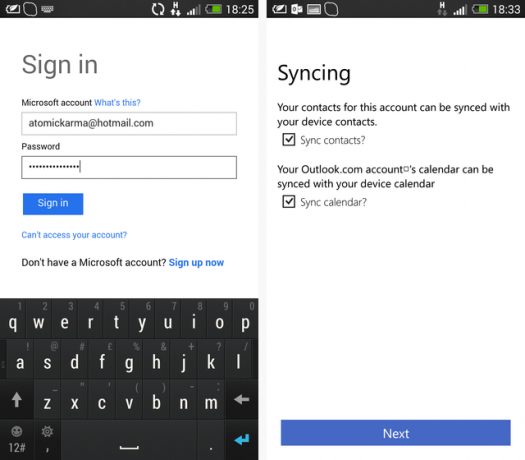
Para usar o Outlook para sincronizar seus contatos com o Android, você precisará garantir que todos os seus contatos do Windows Phone sejam salvos em sua conta da Microsoft. Isso deve acontecer por padrão, mas para verificar, abra www.outlook.com em seu navegador e compare os dados na exibição Pessoas com os que você tem em seu Windows Phone. Se você usa o Windows 8, basta abrir o aplicativo People e verificar lá. Se você estiver feliz, prossiga; todos os contatos ausentes devem ser adicionados, antes de sincronizar, apenas para garantir.
Depois que o Outlook.com estiver instalado no Android, você precisará iniciar o aplicativo e inserir as credenciais de sua conta da Microsoft. Em seguida, você será solicitado a definir um apelido para a conta (bem como algumas outras configurações relacionadas ao e-mail). Clique Próximo para prosseguir, onde você terá a oportunidade de Sincronizar contatos e Sincronizar calendário, ambos selecionados por padrão.
Nos próximos momentos, sua conta Outlook.com será sincronizada e uma verificação em seu catálogo de endereços Android revelará uma coleção quase idêntica.
Lembre-se de que o Windows Phone usa contas do Facebook para preencher seus contatos. Assim, essas informações serão copiadas para o seu dispositivo Android - coisas como data de nascimento, alguns números de telefone e e-mail e a foto do perfil. Além disso, não se esqueça de que você também pode ter contatos armazenados em sua conta do Gmail, que também deve ser configurada.
Sincronizando Documentos do Microsoft Office e OneNote
Um dos principais pontos fortes do Windows Phone (até recentemente) era a disponibilidade exclusiva da versão móvel da Microsoft Office, e agora que também está disponível no Android, seus documentos também estarão - supondo que você tenha um Office 365 inscrição.

Nesse caso, tudo o que você precisa fazer é Office 365 para Android e entrar. Depois de fazer isso, você verá uma coleção de seus documentos do Microsoft Office acessados recentemente.
Sem uma assinatura do Office 365, você não pode acessar o serviço (embora possa abrir documentos somente para visualização enviados a você por e-mail), mas o OneNote está disponível gratuitamente. Se você usou este excelente aplicativo de anotações no Windows Phone, instalá-lo no Android permitirá o acesso a todas as suas anotações criadas anteriormente, desde que tenham sido sincronizadas com seu SkyDrive.

Antes de começar, abra o OneNote em seu Windows Phone, permitindo a sincronização pela Internet móvel ou conexão sem fio.
Em seguida, instale Microsoft OneNote para Android, entrando com suas credenciais de conta da Microsoft.
Depois de alguns instantes, o OneNote será sincronizado e será tão fácil de usar quanto no Windows Phone - ou ainda mais fácil, graças a uma coleção de widgets úteis.
Reconectando-se com suas fotos
A popular linha de Lumia Windows Phones da Nokia está equipada com câmeras líderes de mercado. Como tal, você pode ter uma enorme biblioteca de fotos carregadas em seu SkyDrive. Eles podem ser acessados e até mesmo adicionados em um telefone Android?

Você vai precisar do Aplicativo SkyDrive para Android para começar, disponível gratuitamente na Play Store.
Depois de entrar, o SkyDrive exibirá todos os seus arquivos e pastas, da mesma forma que no Windows Phone.
No entanto, ao contrário do Dropbox no Android e SkyDrive no Windows Phone, você não pode definir que suas fotos sejam carregadas automaticamente para o armazenamento fornecido pela Microsoft. Qualquer sincronização deve ser feita manualmente se você quiser continuar usando o SkyDrive no Android, com a esperança de que uma atualização futura possa resolver isso. Alternativamente, você pode instalar Upload automático do SkyDrive, um dos nossos favoritos aplicativos de upload de fotos 4 maneiras de sincronizar e fazer upload de fotos para armazenamento em nuvem no AndroidAqui estão os melhores aplicativos para fazer upload automático de fotos do Android para a nuvem, para que você nunca perca memórias preciosas. consulte Mais informação , para obter essa funcionalidade agora.
Migrar do Windows Phone para o Android é fácil!
Eu sabia há alguns meses que mudaria para o Android: para ser honesto, adiei por um tempo, como temia as intermináveis horas gastas sincronizando dados e garantindo que meus contatos fossem copiados, todas as minhas fotos e documentos foram acessível.
Não havia realmente necessidade de se preocupar. 30 minutos depois de tirar meu novo telefone Android da caixa, minha antiga vida na Microsoft foi sincronizada.
Planejando mudar do Windows Phone para o Android, não tenha medo - faça-o e conte-nos tudo sobre ele.
Christian Cawley é editor adjunto de segurança, Linux, DIY, Programming e Tech Explained. Ele também produz o podcast realmente útil e tem ampla experiência em suporte a desktop e software. Um colaborador da revista Linux Format, Christian é um mexedor de Raspberry Pi, amante de Lego e fã de jogos retro.


